Anaconda下载网址
本教程包含两部分:安装教程和多次安装Anaconda导致的失败原因分析 Anaconda安装包官网下载链接 : 1.删除你添加过的环境变量 全部删掉 2.点击Anaconda的安装包,按上述步骤重新安装,但是,anaconda的安装地址要保持默认,不要动就好了。 3.安装完成后,重新添加环境变量。 4.添加完成后测试安装是否成功。 我尝试自己安装失败的原因可能是:第一次安装在其他盘,删除环境变量后重新安装在其他盘导致安装失败。所以建议不要更改安装位置。最后我尝试成功了。
四级标题
五级标题
六级标题